|
引用 | 编辑
520evoli
2019-03-25 00:52 |
楼主
|
||
|
男人不言快,但是跑得快一直是男人的梦想与浪漫。------- by 520evoli 本文着重在 Thunderbolt™ 3 电脑与TVS-x72 XT NAS间10Gb高速传档的测试,身为本科系的IT从业人员,对于高端资讯产品总有不断探索的无穷欲望,在看到TVS-472 XT的具备企业级的强大性能后,便迫不及待的想来一亲芳泽,在文章开始前,先来聊聊先早在测试另外一台10Gb介面的NAS时,笔者所遇到的困局。  ▍困局 :先早的NAS的测试窘境 ●●●●●●●●●●●●●●●●●●●●●● 由于先早的NAS没有Thunderbolt™ 3介面,采用的方式便是屁股对屁股以10Gb网路卡对连,记得当时还到机房去借用一块Server级的DELL Dual Port 10Gb网路卡,单一张网路卡比NAS还要贵,NAS内部也没有PCIe m.2介面,仅以两颗HDD设定成RAID 1来测试实际情境,当然由于HDD的机械动作所限制,无法喂饱10Gb网路卡的介面速度,这也是档案传输的短板效应。笔者当时为了测试10Gb网路卡的效能,还特别在NAS上特别挪用了1GB RAM来设定了RAMDisk,另外也有网友大大以两颗SATA介面的SSD组成RAID 1来测试,想当然尔这两种都不是贴近使用者体验的测试方案,充其量只是表现出10Gb网路介面的能力,典型配置的NAS配置方式不会浪费占用昂贵的主记忆体,NAS上也不会用小容量SSD来占用SATA Port。 ▍致敬 :电脑科学的传统套路 - 记忆体阶层管理 ●●●●●●●●●●●●●●●●●●●●●● 突破:现在TVS-472 XT NAS具备了两个PCIe m.2介面,能以NVMe SSD突破天际的I/O速度来直接面对10Gb网路介面,此时此刻便可以致敬Computer Science的传统套路 - 记忆体阶层管理,本文测试情境便采用混碟模式,以WD Black NVMe SSD作为磁碟快取,而两颗组成RAID 1的WD RED PRO 10TB传统硬碟则作为主存放区,建构一个不仅有大容量,更能充分喂饱10Gb网路介面的储存环境。  《何谓记忆体阶层管理》 先来段工程师才懂得笑话。 主管:「整理一下你的座位,太多东西,乱七八糟看起来就像是垃圾堆一样!」 520evoli:「书柜是主记忆体,抽屉是L2 cache,桌面是L1 cache,我这是在实作记忆体阶层管理,虽然桌面看起来乱乱的,在本质上却大大的提升拿东西的效率啊!」 主管:「那好吧,那我现在呼叫520evoli这个API,进行garbage collection。」 电脑架构不断更迭,半导体制程日新月异,NAS系统存取效能却常在I/O瓶颈上,基于价位与容量上的考量,并不会完全使用地表最高速的储存装置来存放,故可以在计算机科学的许多领域皆见到阶层式记忆体的概念,磁碟快取机制就属于此种概念。 而磁碟快取机制的概念之所以能work,理论上是基于程式码或资料分布的区域特性,刚刚存取过的程式码或资料片段,在极短时间内即有可能会重复读取,此时只要在最快的储存媒体(RAM或SSD)中存放邻近资料,不必再往低速储存装置(如HDD)搜寻,就像上面冷笑话的桌面一样,刚刚看过的书就放在桌上,不用到书柜去找。 ▍外接比内接快的时代:Thunderbolt 3 ●●●●●●●●●●●●●●●●●●●●●● Thunderbolt 3 向下相容 USB 3.1,更采用 Type-C实体连接埠,但是与 USB-IF 所推出的 USB规范却大尽相同。 Intel将 Thunderbolt 3 规范提交至USB Promoter Group, 企图成为USB 4的功能之一。 目前的Thunderbolt 3实际应用上,最常见的依然是外接式储存装置,无论是NAS、DAS还是外接硬碟与读卡机,个中原因正是这些装置的控制晶片,基本上都是采用PCIe和主机相互沟通。 Thunderbolt 3的实体连接埠采用最流行的USB Type-C介面,可传输USB/PCIe/DisplayPort等讯号,还支援PD(Power Delivery)在线材的传输资料与电力能力。 对于一般使用者而言,提早采用Thunderbolt 3,正表示敞开双臂迎接未来,不管Thunderbolt3会不会成为USB 4的一部分,现阶段对于Thunderbolt3的运用也不算少,而且他还比10GbE的网路介面快,等同一个超高速的外部汇流排系统,外接比内接快的时代即将来临。 ▍本文大纲 ●●●●●●●●●●●●●●●●●●●●●● 1. 主角登场:TVS-472XT产品开箱 2. QNA-T310G1T产品开箱 3. Intel NUC产品开箱 4. TVS-472XT的第一次开机 5. WD Black NVMe SSD 与 WD Red Pro NAS 专用硬碟跑分测试(QTier与SSD Cache) 6. 有T2E,不用买10Gb网路卡 7. QTS的优化与APP(File、Video、Music、Photo与QSirch) 8. 买一送多的概念:ContainerStation 9. 好用的手机APP(QSync、Qfile、QVPN、Qmusic、Qremote与Acronis Mobile...等等) 10. 4K影片测试(HybridDesk Station、HD Player) 11. 混合型备份与同步( Hybrid Backup Sync) 12. TVS-472XT + 手机合体 = 0元视讯监控主机(QVR Pro) 13. 心得感想 ▍主角登场:TVS-472XT产品外观 ●●●●●●●●●●●●●●●●●●●●●●  ▲ QNAP TVS-x72 XT系列产品正面外观,本机体为4 bay机种,故为TVS-472XT。  ▲ 产品正面右下角为电源开关、快速复制键与USB连接孔。  ▲ QNAP TVS-472XT产品正面右上角的标签,标示了本产品的特性就在于八代的Intel中央处理器以及2个NVMe M.2插槽、两个Thunderbolt 3连接孔以及一个10GBASE-T连接孔。  ▲ QNAP TVS-472XT背面外观,具备许多散热风扇与介面连接孔。  ▲ 图面上是两个QNAP QM2 PCIe Expansion Slot,其中一个已经装上dual port的ThunderBolt 3介面卡,有闪电符号的才是ThunderBolt 3,千万不要跟USB Type-C搞混了。  ▲ NAS中间有许多OnBoard的接口,最上为HDMI视讯接口,再往下为10GbE网路介面,最下方并排的为1GbE的两个RJ-45网路连接孔,以及Type-A与Type-C USB介面,记得有闪电符号的才是ThunderBolt 3,笔者一开就是是笨笨把ThunderBolt装置往Type-C USB连接孔插,找半天抓不到装置。  ▲ 线材部分也是同样的道理,有闪电符号的才是ThunderBolt 3,千万不要跟USB Type-C传输线搞混了。(此线材非NAS提供) 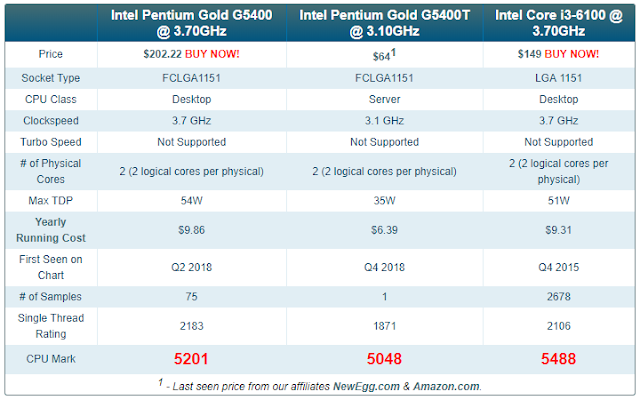 ▲ TVS-472XT的处理器采用Intel® Pentium® Gold G5400T 双核心 3.1 GHz 处理器,为64-bit架构,GPU为内建的Intel® UHD Graphics 610,在PASSMark网站上查询到Pentium G5400T的相对跑分逼近第六代的i3处理器,据此约略可知G5400T相当地强。基本上i3 6100搭配Linux可以跑多快,TVS-472XT差不多就可以跑多快。 ▍QNA T310G1T 网路卡产品外观 ●●●●●●●●●●●●●●●●●●●●●●  ▲ 为能完整测试ThunderBolt 3的效能,这次也借到了QNA T310G1T 网路卡来测试。 [align=start] [align=start]  ▲ 上图为产品外盒。  ▲ 取出QNA T310G1T 网路卡主体与随盒附上的ThunderBolt 3传输线,同样须记得有闪电符号的才是ThunderBolt 3。  ▲ QNA T310G1T 网路卡下方为ThunderBolt 3连结孔以及资料传输信号灯。没有闪电符号就不是ThunderBolt 3,很重要所以说了第三次,下面还会出现一次闪电符号,所会说第四次。  ▲ QNA T310G1T 网路卡上方则为NBASE-T RJ45连接孔。  ▲ QNA T310G1T 网路卡产品背面标示。  ▲ QNA T310G1T网路卡盒内并没有附上支援10GbE的网路线,记得要买Cat.6a以上的线材才有办法跑到10GbE。 ▲ QNA T310G1T网路卡盒内并没有附上支援10GbE的网路线,记得要买Cat.6a以上的线材才有办法跑到10GbE。 ▲ 也可以直接取用TVS-472XT内附的Cat.6a网路线。 ▲ 也可以直接取用TVS-472XT内附的Cat.6a网路线。▍Intel NUC开箱介绍 ●●●●●●●●●●●●●●●●●●●●●● 笔者的高中同学将美容诊所搬迁到左营,但是他跟笔者表示,先前使用桌上型电脑,显得环境很凌乱与拥挤,与美容诊所的形象大异其趣,问笔者有无解决之道,笔者马上推荐使用Intel NUC来解决这个难题。  ▲ 笔者商借了一台支援ThunderBolt 3的Intel NUC来安装QNA-T310G1T,NUC属于迷你电脑 的一种,不过不要看它娇小,性能可不简单。  ▲ Intel NUC上的介面都跟TVS-472XT差不多,由左至右依序为电源孔、HDMI视讯连接孔、10GbE网路介面、两个USB 3.1 gen 1连接孔,最右方为有闪电符号的才是ThunderBolt 3,没有闪电符号就不是ThunderBolt 3,很重要所以说了第四次。  ▲ Intel NUC还直接支援SD卡的读取。  ▲ Intel NUC正面有两个USB 3.1插孔,分别是gen 1与gen2,再往右为音源接孔及电源开关。  ▲ Intel NUC附上萤幕固定底盘,可以依VESA规范的孔位跟萤幕组成AIO。  ▲ 电压转换采变压器型式。  ▲ 由于借到的这台INTEL NUC没有附上OS,所以笔者打开四个螺丝,以便安装自己的2.5"SSD。  ▲ 里面有唯一一个2.5" SATA装置的扩充空间,笔者便安装了自己的OS碟,NUC本身的m.2 SSD则作为档案传输的测试碟。 ▲ 里面有唯一一个2.5" SATA装置的扩充空间,笔者便安装了自己的OS碟,NUC本身的m.2 SSD则作为档案传输的测试碟。 ▲ 处理器采用Intel Core i7-8559U,难怪运行起来这么顺畅。  ▲ 我本把Intel NUC放到一般主机的光碟机置放为制作比较,大小只有一般光碟机的几分之一而已,原来这么小的电脑可以有这么高效的规格,以往要高效的电脑都又大又重,NUC表现真的很亮眼。  ▲ 最后先透过手机下载驱动程式,上完驱动程式便完成了NUC的准备工作。 ▍TVS-472XT的第一次开机 ●●●●●●●●●●●●●●●●●●●●●●  ▲ 按下电源键启动TVS-472XT。 ▲ 按下电源键启动TVS-472XT。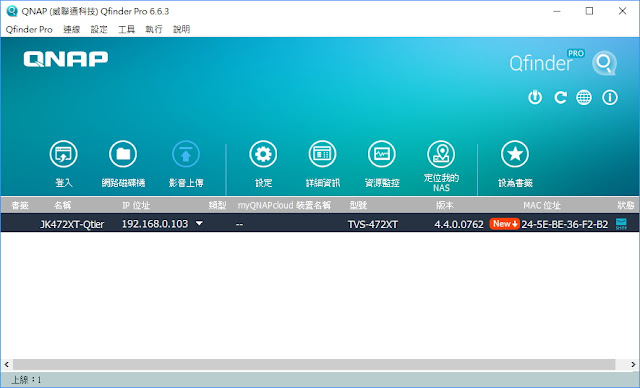 ▲ 在管理PC上安装QNAP Qfinder Pro以找寻同一个LAN内的QNAP NAS。 ▲ 在管理PC上安装QNAP Qfinder Pro以找寻同一个LAN内的QNAP NAS。 ▲ 以浏览器登入TVS-472XT后,进行基本的组态设定,QNAP的管理介面相当容易上手,就不在此占用篇幅。 ▍网路介面&磁碟速度测试 ●●●●●●●●●●●●●●●●●●●●●● 公司主管问我说有没有速度与NVMe SSD相同,但存储空间却与HDD同样巨大的储存产品,我马上报告主管,可以采用TVS-472XT,因为可以使用有SSD快取功能的QTier,本小节也是本文的重点,以两种测试情境来测试TVS-472XT的传输效能。  ▲ 作为主要资料碟的两颗WD NAS Pro 10GB专用硬碟,一般设定为镜射模式来保护资料安全,  ▲ 在NAS上安装传统硬碟想必不是什么难事,安装与设定步骤就先跳过。 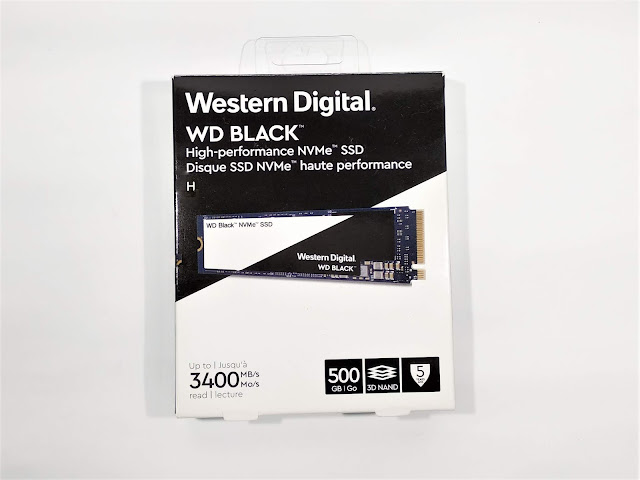 ▲ 主要作为SSD Cache的M.2外型的WD Black NVMe SSD,包装上标示最高速度可以达3400MB/s。  ▲ M.2外型的WD Black NVMe SSD本体,容量为1TB,称之为PC玩家的梦幻逸品也不为过。  ▲ 拆开机壳便可以直接动手安装m.2 SSD,用一只原子笔顶住SSD,另外一只手就可以用十字起子锁上螺丝。 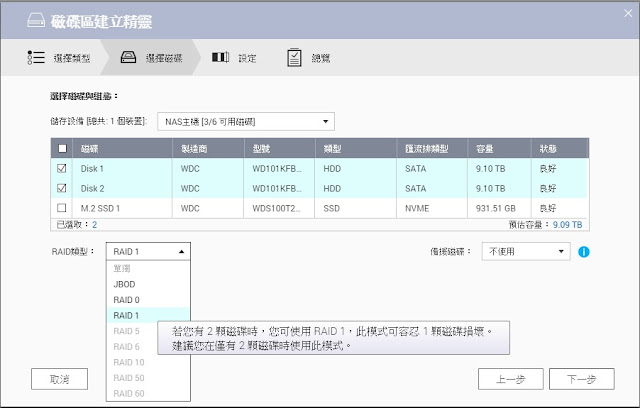 ▲ 第一次测试两颗WD Red Pro 10TB NAS专用硬碟做RAID 1的读写速度。 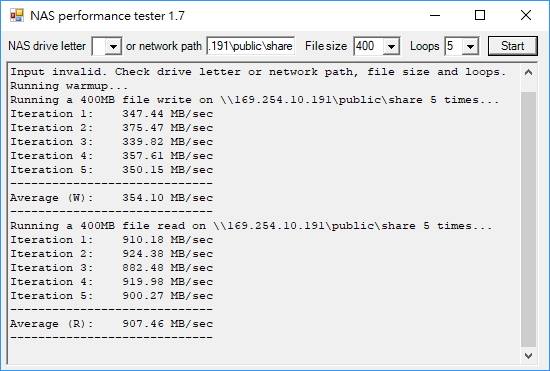 ▲ 关于在传档测速部分,测试两颗WD Red Pro 10TB NAS专用硬碟做RAID 1, 以SAMBA作为传输协定,读写400MB档案的测试分数共四次,其平均写入速度为354M/Sec,读取速度为907.45MB/Sec。  ▲ 在QNAP管理介面中的读取效能测试结果,两颗WD Red Pro 10TB NAS专用硬碟大约在240MB/sec与145上下的IOPS,WD Black NVMe SSD则为1.56GB/sec与232515的IOPS,在这里就知道使用NVMe SSD的小档案时的效能差异。  ▲ NVMe SSD的小档案时的效能效能比HDD强大许多,于是乎笔者就想到QNAP的快取加速功能。 ▲ NVMe SSD的小档案时的效能效能比HDD强大许多,于是乎笔者就想到QNAP的快取加速功能。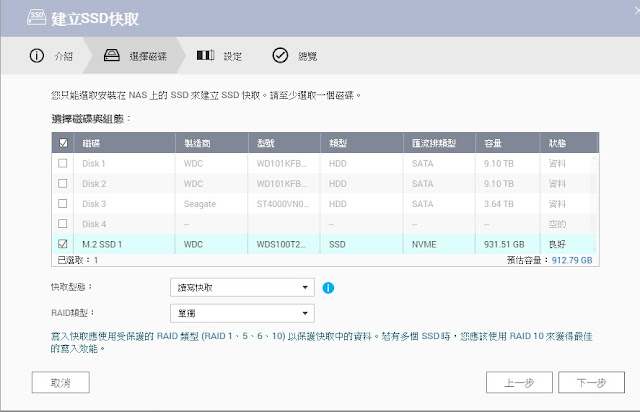 ▲ 也可以组合两颗WD Red Pro 10TB NAS专用硬碟做RAID 1,并以 WD Black NVMe SSD 做Cache Disk。 ▲ 也可以组合两颗WD Red Pro 10TB NAS专用硬碟做RAID 1,并以 WD Black NVMe SSD 做Cache Disk。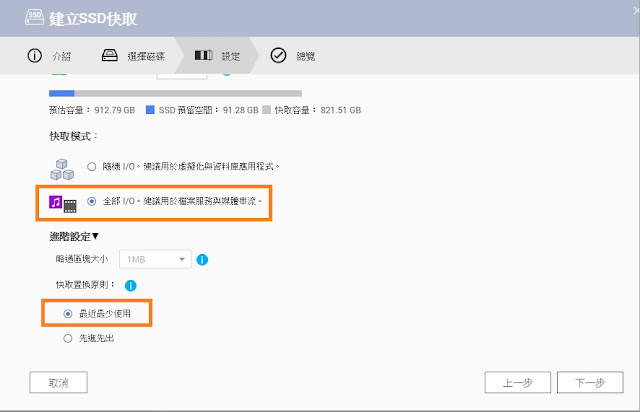 ▲ 快取模式可以只选择随机I/O做快取,或者连同连续I/O也一起快取。更可以设定选择LRU(最少最近使用)或FIFO(Fisrt In/Fist Out;先进先出)两种置换快取的方法。 ▲ 快取模式可以只选择随机I/O做快取,或者连同连续I/O也一起快取。更可以设定选择LRU(最少最近使用)或FIFO(Fisrt In/Fist Out;先进先出)两种置换快取的方法。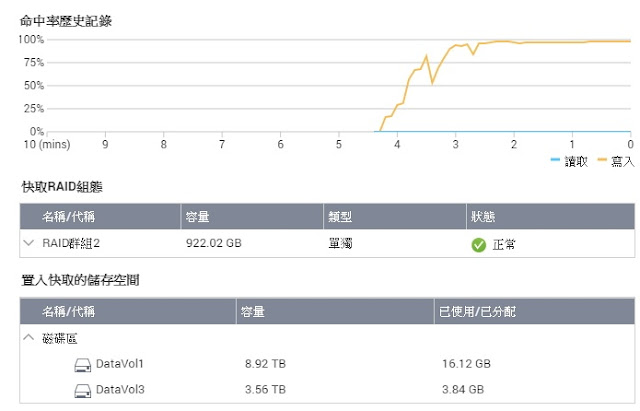 ▲ 快取击中率很快地接近100%,也就是大部分的资料可以自WD Black NVMe SSD中读取。 ▲ 快取击中率很快地接近100%,也就是大部分的资料可以自WD Black NVMe SSD中读取。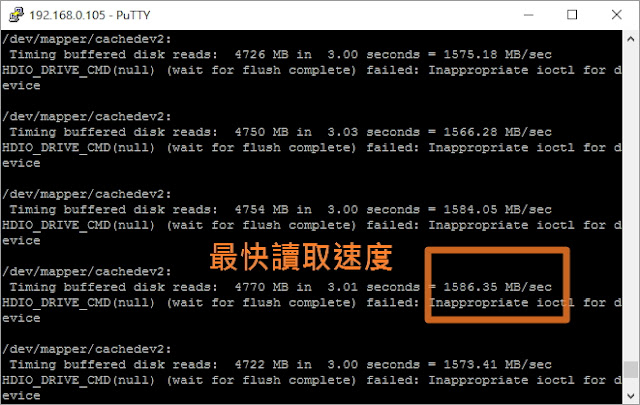 ▲ 以Linux hdparm指令在具备SSD快取的分割区测试读取速度最高为1586GB/sec。 ▲ 以Linux hdparm指令在具备SSD快取的分割区测试读取速度最高为1586GB/sec。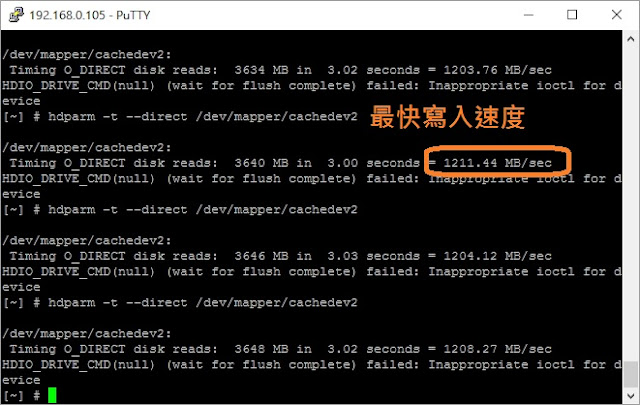 ▲ 以Linux hdparm指令在具备SSD快取的分割区测试写入速度最高为1211GB/sec。 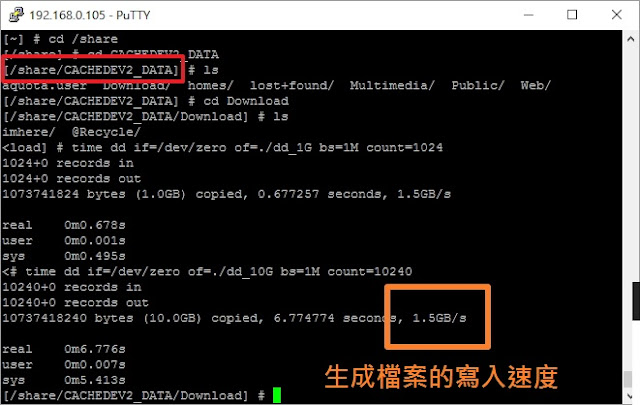 ▲ 以Linux dd指令在具备SSD快取的分割区内升成一个10GB大小的档案,速度为1.5GB/sec,以三种方式得到的本机端读取速度皆为 1.5GB/sec 左右,与WD Black NVMe SSD 在 QNAP 管理界面得到的数字相同,也符合QNAP TVS-472XT M.2 SSD 插槽Gen3 x2的实际频宽推测值,也就是在高快取击中率的情况下,具备SSD快取的分割区有近似于NVMe SSD的速度。 ▲ 以Linux dd指令在具备SSD快取的分割区内升成一个10GB大小的档案,速度为1.5GB/sec,以三种方式得到的本机端读取速度皆为 1.5GB/sec 左右,与WD Black NVMe SSD 在 QNAP 管理界面得到的数字相同,也符合QNAP TVS-472XT M.2 SSD 插槽Gen3 x2的实际频宽推测值,也就是在高快取击中率的情况下,具备SSD快取的分割区有近似于NVMe SSD的速度。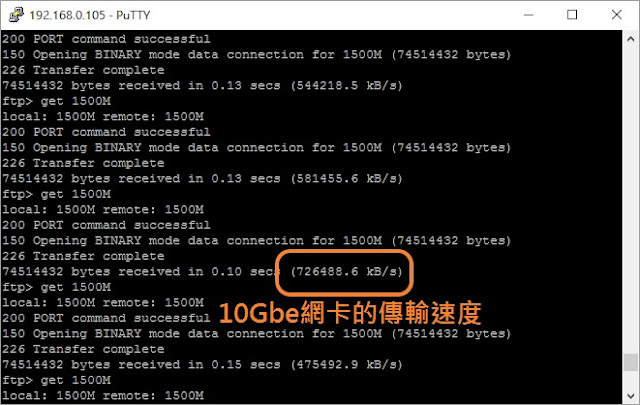 ▲ 透过10Gbe网路介面与另外一台设备对接,以FTP下载来在其他设备的1500MB档案,最高可达726MB/sec,达到乙太网路介面速率的七成已经算是及格了。 ▲ 透过10Gbe网路介面与另外一台设备对接,以FTP下载来在其他设备的1500MB档案,最高可达726MB/sec,达到乙太网路介面速率的七成已经算是及格了。[注]: FTP的传输方式是以渐增的形式来增加传输速率,由于档案太小以至于未达到介面速度便传完档案,实际上在传送更大档案或是使用其他传输协定时,有机会达到更快的速度,例如参考下面Qtier储存池的测试。 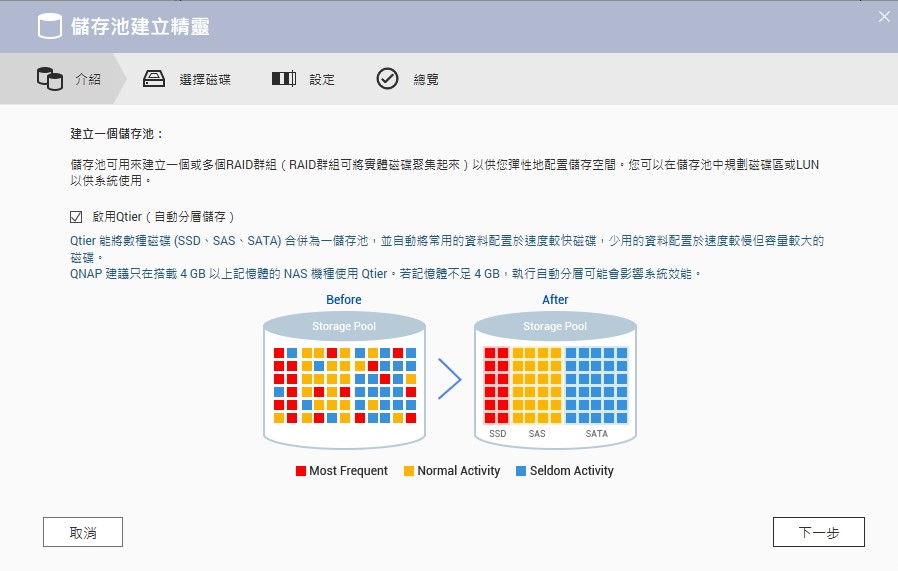 ▲ 使用Qtier来建立储存池,Qtier的功能在NAS的介面上有详细说明,只能说QNAP把储存池功能下放到SOHO等级的NAS上来,实在是太佛心了,笔者也只有在Data Center中搭配Fiber Channel的NAS才看得到储存池功能。第二次测试储存池的读写能力,启用Qtier组合两颗WD Red Pro 10TB NAS专用硬碟与WD Black NVMe SSD为一个储存池,理论上Qtier与SSD Cache的原理类似,应该有类似的速度,在此为避免强占篇幅,就以Qtier来测试速度。 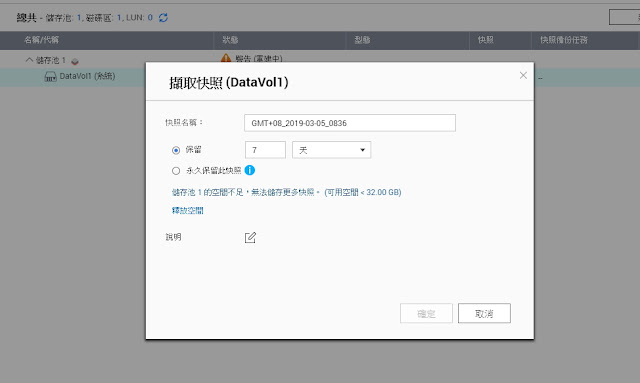 ▲ 储存池也支援快照功能。 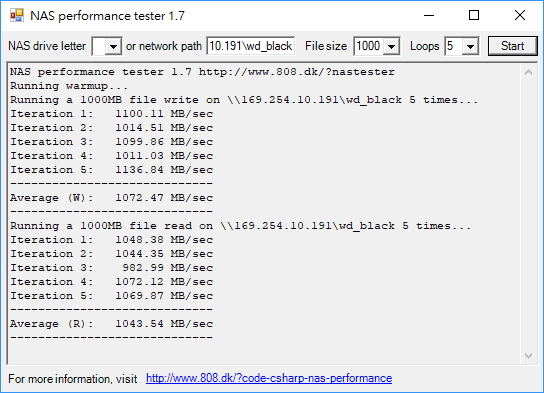 ▲ 第二次测试同样以SAMBA作为传输协定,读写1000MB档案的测试分数共四次,其平均写入速度为1072MB/Sec,读取速度为1043MB/Sec。 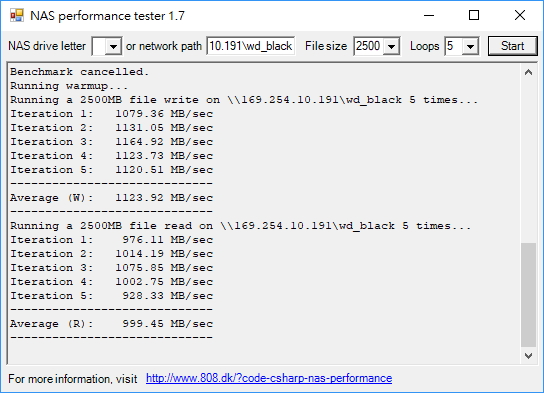 ▲ 将测试档案加大到2500MB,其平均写入速度为1123MB/Sec,换算起来是 9 Gbps,快要把10Gb的介面喂饱了,而读取速度为999MB/Sec。 ▍有T2E,不用买10Gb网路卡 ●●●●●●●●●●●●●●●●●●●●●● 邻居贾先生是一位苹果的教徒,买得起苹果设备,但要叫他买一片10Gb的网路卡却嫌贵,问笔者有没有解决的方案,笔者身为3C产品采购的意见领袖,这时候推荐他使用有T2E的TVS-472XT,就可以拥有与10Gb网路卡同级的传输速度。 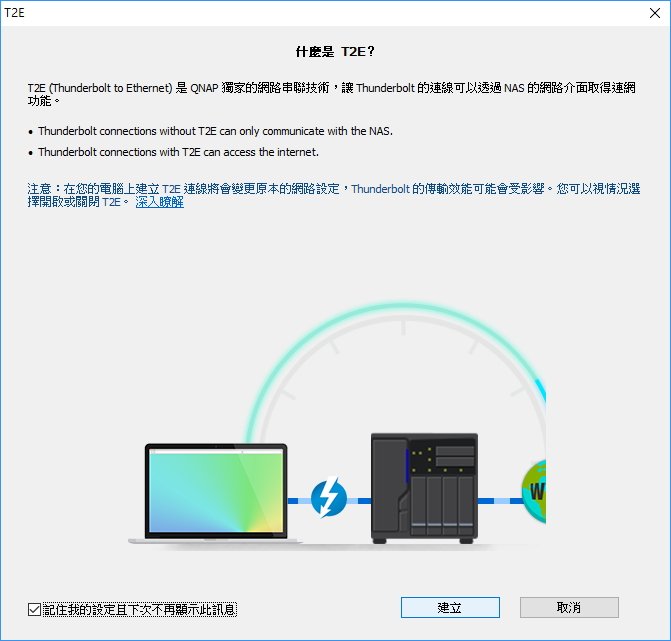 ▲ Thunderbolt to Ethernet是QNAP独家的网路串联技术。 ▲ Thunderbolt to Ethernet是QNAP独家的网路串联技术。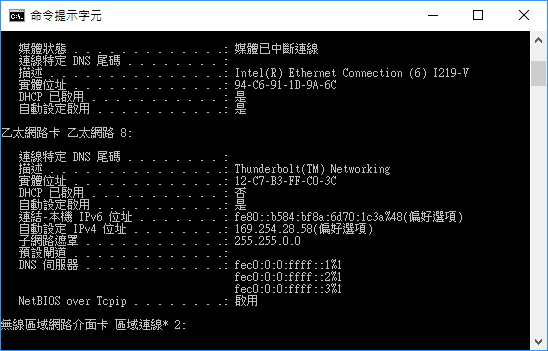 ▲ T2E让Thunderbolt在Windows作业系统中,同样以Ethernet + IP的形式存在网路堆叠架构中。 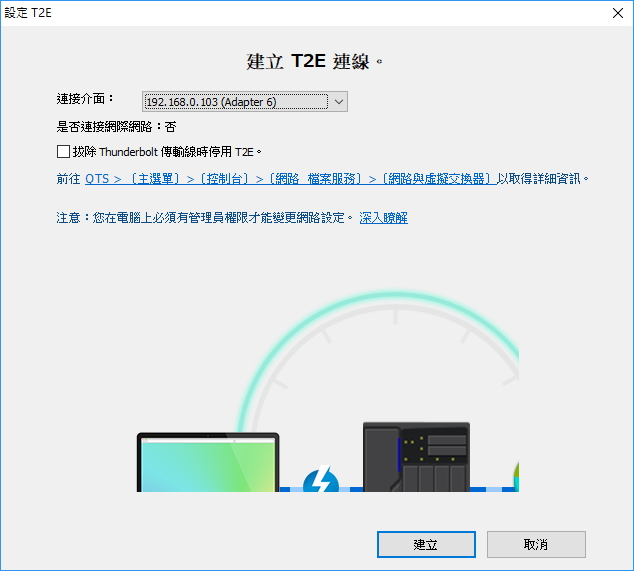 ▲启用T2E功能。 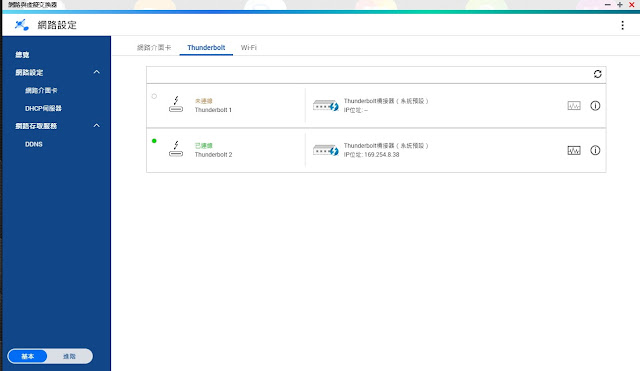 ▲ 第三次测试则将NAS与NUC直接使用Thunderbolt 3传输线对接。 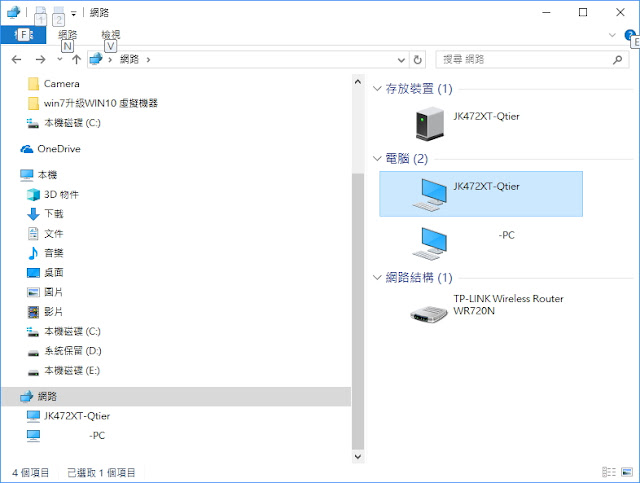 ▲ 在T2E技术之下,在NUC端同样可以找到TVS-472XT,只要两端都具备Thunderbolt介面,再不用添购10GbE网卡的情况下,就可以达到同等级的传输速度。 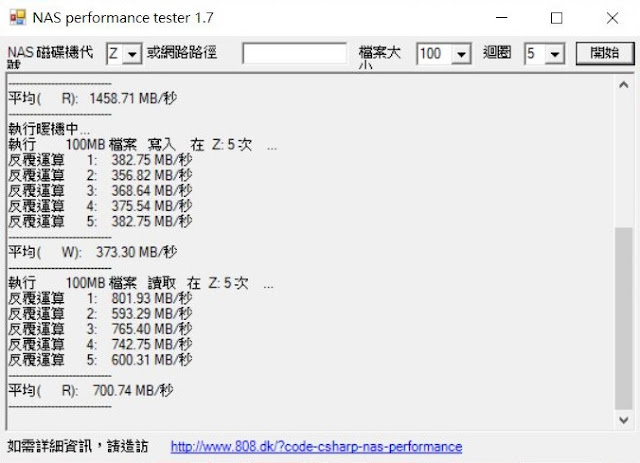 ▲ 测试档案为100MB时,其平均写入速度为373MB/Sec,换算起来是 3 Gbps,其平均读取速度为700MB/Sec,换算起来是 5.6 Gbps。 ▲ 测试档案为100MB时,其平均写入速度为373MB/Sec,换算起来是 3 Gbps,其平均读取速度为700MB/Sec,换算起来是 5.6 Gbps。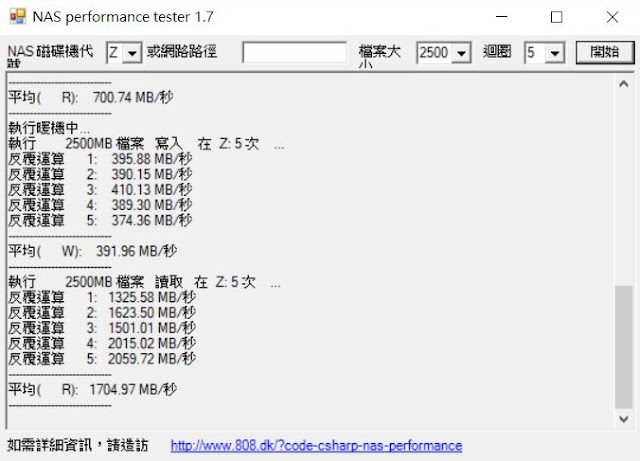 ▲ 将测试档案加大到2500MB,其平均写入速度为391MB/Sec,换算起来是 3.128 Gbps,其平均读取速度为1704MB/Sec,换算起来是 13.6 Gbps,已经比10Gb的网路介面还快,这也是可想而知的,因为ThunderBolt3的速度规格40Gbps本来就比10Gb网路快。 ▲ 将测试档案加大到2500MB,其平均写入速度为391MB/Sec,换算起来是 3.128 Gbps,其平均读取速度为1704MB/Sec,换算起来是 13.6 Gbps,已经比10Gb的网路介面还快,这也是可想而知的,因为ThunderBolt3的速度规格40Gbps本来就比10Gb网路快。▍QTS的优化与APP ●●●●●●●●●●●●●●●●●●●●●● 同为资讯系毕业的大学同学知道笔者常常在评测3C产品,就问说如果要买一个稳定且功能强大的NAS,要买哪一家的呢?我毫不犹豫的回答QNAP,因为QTS的优化有目共赌。 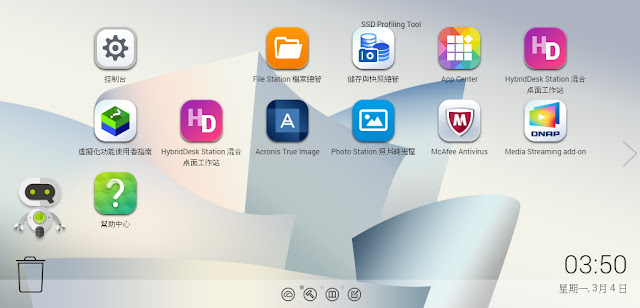 ▲ 在QTS之下有许多好用的APP等待大家去发掘。如Music Station是QNap针对音乐档案设计的观看平台。也有支援多种下载格式的Download Station。 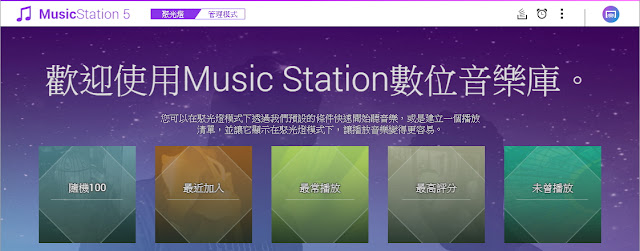 ▲ Music Station可以设定五种拨放形式,就算歌曲再多也可以轻松听到想听的歌。  ▲ File Station主要用来档案的上传与下载。 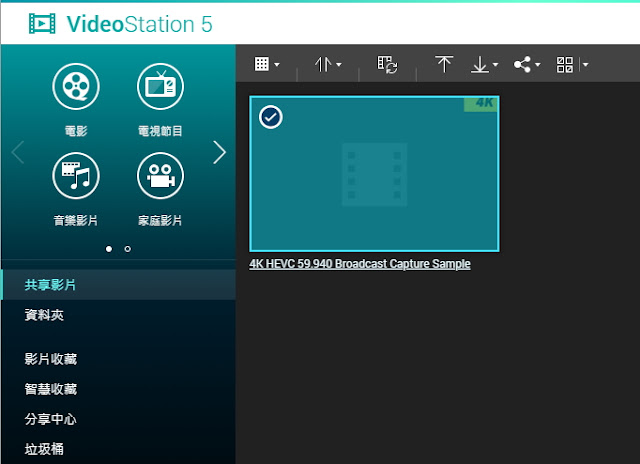 ▲ Video Station主要用来管理与拨放影片档。 ▲ Video Station主要用来管理与拨放影片档。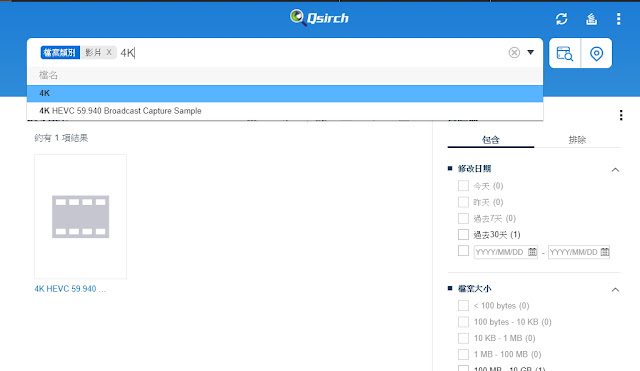 ▲ Qsirch就是QNAP内部的一个搜寻引擎,例如笔者可以搜寻NAS的所有4k影片,这招实在太厉害了。 ▲ Qsirch就是QNAP内部的一个搜寻引擎,例如笔者可以搜寻NAS的所有4k影片,这招实在太厉害了。 ▲ Qfiling是归档工具的一种,如使用者有帮档案加密、加浮水印的需求就要靠它了。 ▲ Qfiling是归档工具的一种,如使用者有帮档案加密、加浮水印的需求就要靠它了。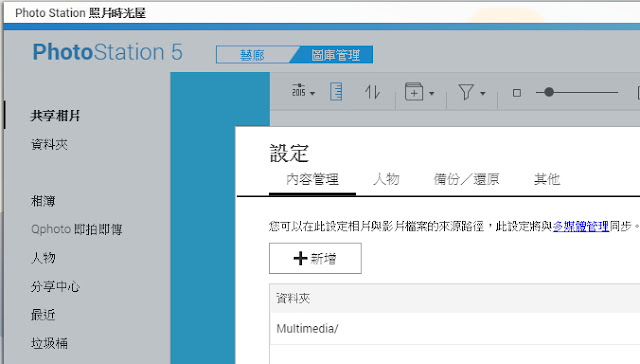 ▲ Photo Station就是个人云端网路相簿,如同google云端相簿服务一样,Photo Station同样也能设定分享与备份功能。 ▍买一送多的概念:ContainerStation ●●●●●●●●●●●●●●●●●●●●●● 同事康先生最近安装好多台VM,以便测试自己开发的平台,可是每安装一台VM都需要花费很多时间,占用硬碟的容量也较大,此时笔者推荐其使用有ContainerStation的TVS-472XT,直接从ContainerStation启动docker,不仅不用开机,且启动速度比VM更快,底层还是使用TVS-472XT的OS Kernel,使用极小硬碟空间。 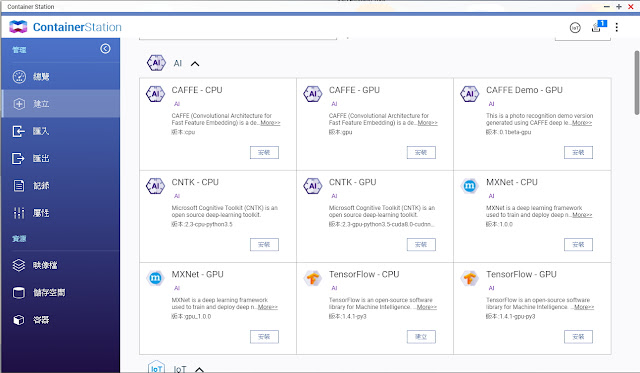 ▲ ContainerStation内建了许多AI相关的容器,也有跟上这股AI与虚拟化的潮流。  ▲ 成功于ContainerStation内启动MySQL与CentOS。 ▲ 成功于ContainerStation内启动MySQL与CentOS。▍好用的手机APP ●●●●●●●●●●●●●●●●●●●●●● 老友身为最专业的宅配员,说出门在外上班只有手机,并没有自己的座位与办公桌,所以也没有PC可以使用,她说想要遥控NAS怎买哪一个品牌,笔者推荐他使用QNAP的NAS,因为有一卡车的手机APP可以免费使用。  ▲ QNAP APP提供优质行动体验,可以直接进入google play搜寻QNAP,来下载有官方提供的免费手机APP,以简易的使用者介面,提供近乎PC端的使用功能,除了提供Android版本之外,Qfile、Qmanager、Qmusic、Qremote也提供iOS版本。 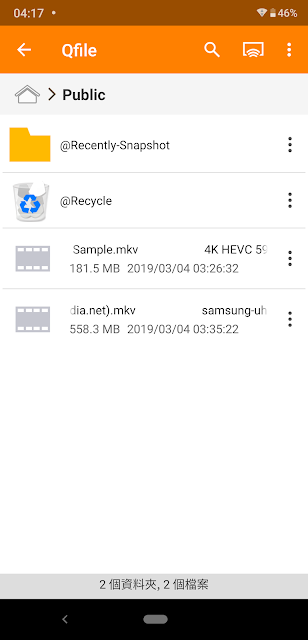 ▲ Qfile等同于手机上的档案总管,管理NAS上的档案。 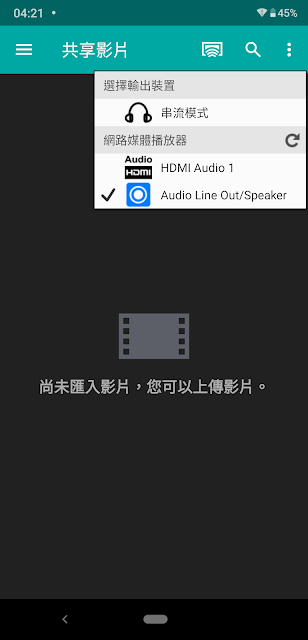 ▲ QVideo就是行动版本的Video Station,将QNAP NAS上的影片串流到行动装置,或者由TVS-472XT来播放。 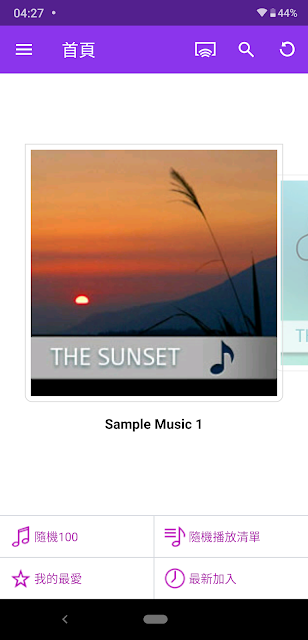 ▲ QMusic就是行动版本的Music Station,可以编辑自己的播放清单,随时随地存取位于NAS的音乐档案。  ▲ Qremote是QNAP NAS的遥控器APP。 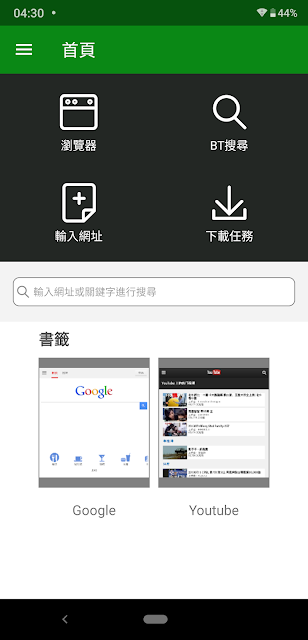 ▲ QGet类似行动版本的Download Station。 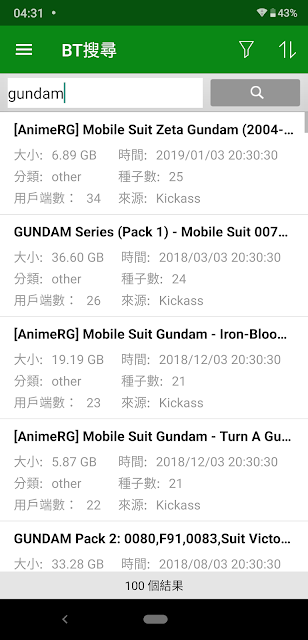 ▲ QGet可经搜寻BT Torrent种子档案,由NAS负责BT的P2P传输作业。 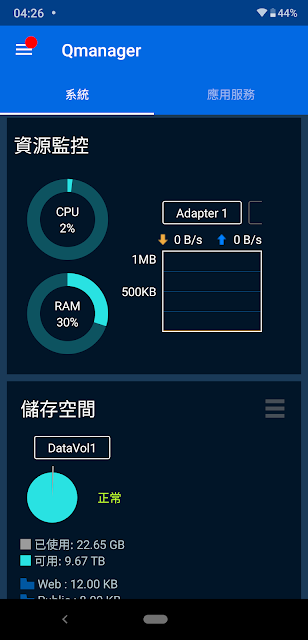 ▲ QManger可以说是一个简易版本的QTS,QManager内含APP Center可以直接开启或者关闭NAS上特定的APP。 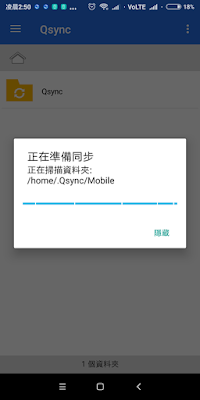 ▲ 如果要用最简单的方式同步手机相簿或影片资料夹的档案到NAS,那QSync就是最佳选则。注意登入的使用者帐号必须拥有home目录,否则无法登入。  ▲ QSync可依需要选择手机上要同步的资料夹。 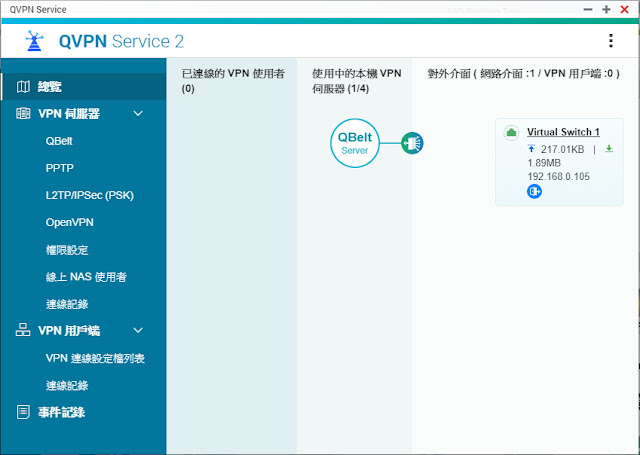 ▲ QVPN Service 2在NAS里的管理介面。 ▲ QVPN Service 2在NAS里的管理介面。 ▲ QVPN透过手机就可以建立VPN连线。 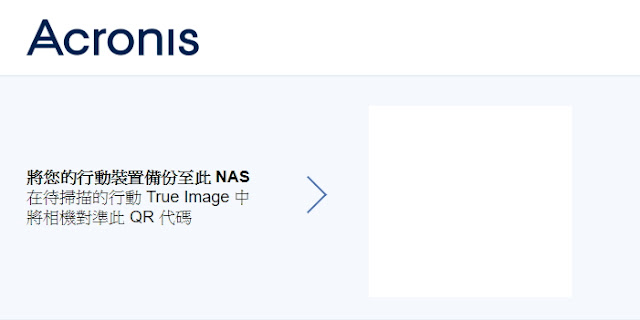 ▲ TVS-472XT也支援第三方APP,例如可以利用Acronis Mobile将手机上的通讯录、照片等资料备份到NAS中。 ▍4K影片测试 ●●●●●●●●●●●●●●●●●●●●●● 将客厅中老妈的电视升级4K机种,老妈喜欢看韩剧,此时正好将TVS-472XT担任4k解码器的工作。 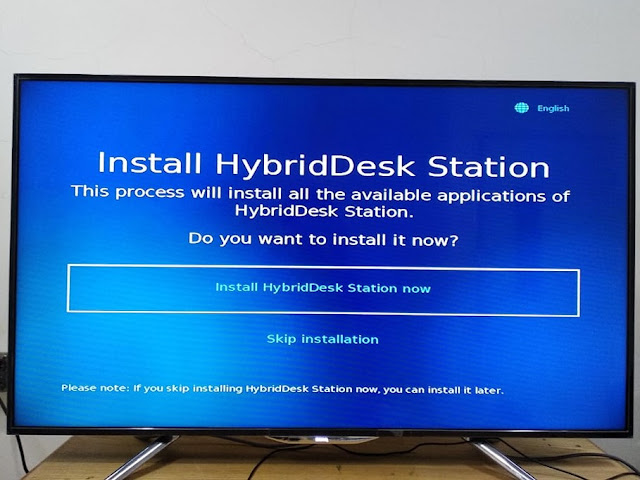 ▲ 身为长久以来的3C达人,一个房间配置一台LCD TV是合理的,一台LCD TV配置一台NAS也是合理的。透过HDMI将TVS-472XT直接连接到LCD电视上,提示安装HybridDesk Station。 ▲ 身为长久以来的3C达人,一个房间配置一台LCD TV是合理的,一台LCD TV配置一台NAS也是合理的。透过HDMI将TVS-472XT直接连接到LCD电视上,提示安装HybridDesk Station。 ▲ 便可以直接在TVS-472XT上操作 QTS 4.0 Turbo NAS 作业系统。 ▲ 便可以直接在TVS-472XT上操作 QTS 4.0 Turbo NAS 作业系统。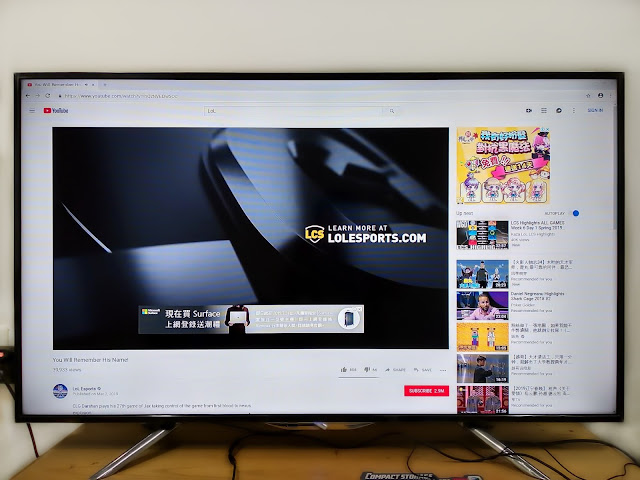 ▲ 也能直接在TVS-472XT上观赏影片,俨然成为一台多媒体拨放器。在Youtube上就有相当丰富的4K 影片,可以使用4K Video Downloader,贴上影片的URL,直接将影片存档。 ▲ 也能直接在TVS-472XT上观赏影片,俨然成为一台多媒体拨放器。在Youtube上就有相当丰富的4K 影片,可以使用4K Video Downloader,贴上影片的URL,直接将影片存档。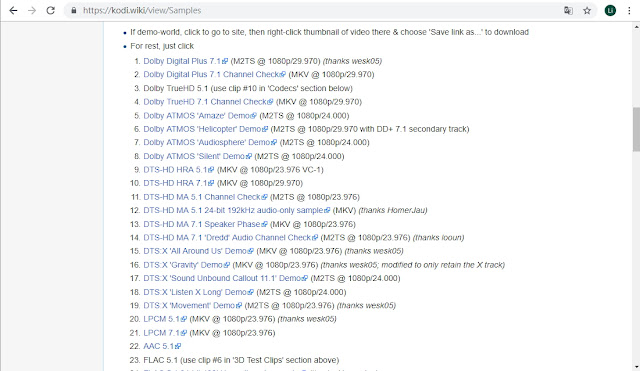 ▲ 也可以直接到kodi.wiki上下载4K播放影片档,Codec从MPEG 2、H.264、VC-1、VP9到HEVC都有,解析度最高到8K。 ▲ 也可以直接到kodi.wiki上下载4K播放影片档,Codec从MPEG 2、H.264、VC-1、VP9到HEVC都有,解析度最高到8K。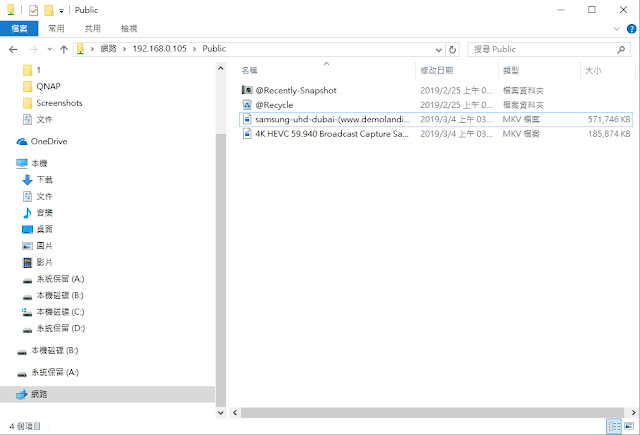 ▲ 利用SAMBA将两个4K播放影片档上传到TVS-472XT上,利用HD Player来播放看看。TVS-472XT对于拨放HEVC格式8bit与24fps以下之4K影片并没有太大的问题。 ▍混合型备份与同步: Hybrid Backup Sync ●●●●●●●●●●●●●●●●●●●●●● 表弟没事就喜欢上网东抓抓西抓抓,但是家里设备众多,却苦于不会备份、还原与同步资料,此时身为本科系的IT从业人员,立马推荐TVS-472XT。 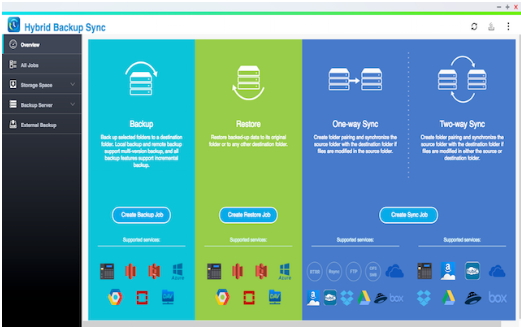 ▲ QNAP Hybrid Backup Sync (混合型备份与同步中心) 于单一APP中整合了资料备份、复原、同步等功能,更能达成异地备援与灾难复原之能力。 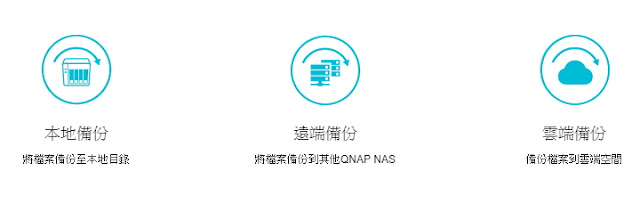 ▲ QNAP Hybrid Backup Sync有本地、远端、云端三种备份形式。 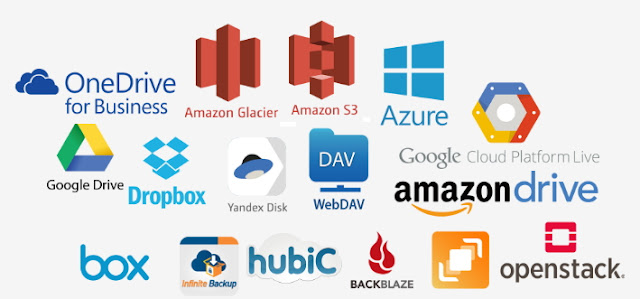 ▲ QNAP Hybrid Backup Sync同时兼具公有云和私有云的优点,支援丰富的云端储存服务,如:Google Drive™、Microsoft® OneDrive® 、Dropbox®、Alibaba Cloud、Amazon® Drive....等等,几乎您想得到的云端硬碟空间都涵盖在内。  ▲ QNAP Hybrid Backup Sync的介面清爽,让你用一次就上手。 ▍QVR Pro:TVS-472XT + 手机合体 = 0元视讯监控主机 ●●●●●●●●●●●●●●●●●●●●●● 高中同学在高雄开了一间牙医诊所,想要以最低的成本建置诊所里的病例影像备份设备与监控摄影机,此时我建议他采用TVS-472XT,本身有备份功能之外,搭配专业摄影机或废弃手机也可以成为监控中心。 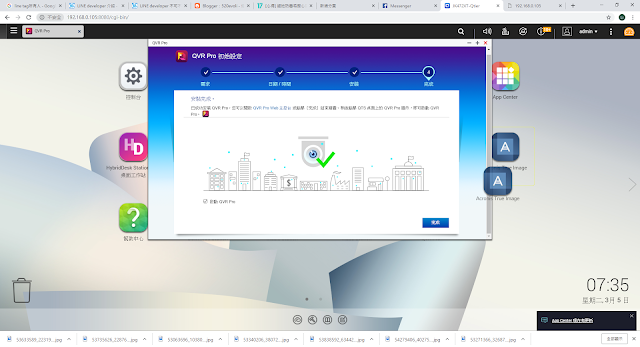 ▲ 于QTS内启动QVR Pro。 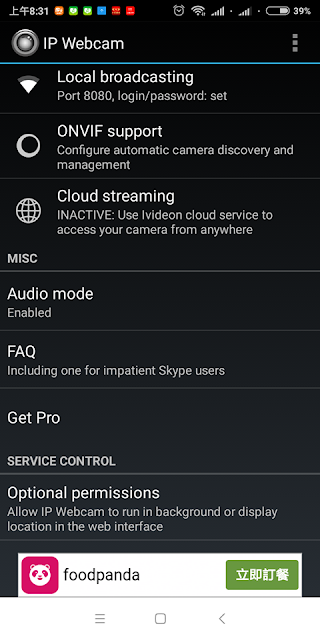 ▲ 于手机内内安装IP Webcam APP。  ▲ 能够搜寻到区域网路内的ONVIF摄影机。 ▲ 能够搜寻到区域网路内的ONVIF摄影机。 ▲ 手机内录制到的影像可以透过区域网路传送到TVS-472XT,让淘汰的手机俨然变成一只IP Camera。 ▍心得感想 ●●●●●●●●●●●●●●●●●●●●●● QNAP最为一个成熟的NAS研发厂商,所支援的APP琳琅满目,甚至包含文书处理软体、SnapShot、QNAP Hybrid Backup、SyncGVR Pro等等,ContainerStation更能直接启动多种Docker,皆提供诸位使用者简易的使用介面与强大的功能,先前有使用过他牌的低阶NAS,虽然低阶NAS也有琳琅满目的APP,但由于处理器等级太低,以至于能装上APP却CPU却跑不动,但是TVS-472XT却完完全全没有拖不动的现象,TVS-472XT在Intel第八代处理器Pentium G5400T与4GB RAM的加持之下,APP运作顺畅,HD Player也有能力播放4K影片档案。 第一次亲自使用到Intel NUC,原来这么小的电脑可以有这么高效的规格,以往要高效的电脑都又大又重,搭载第八代Core i7处理器的NUC表现真的很亮眼。 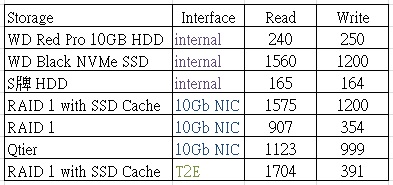 ▲ 本文各种储存媒体组态之速度表(单位:MB/sec)。 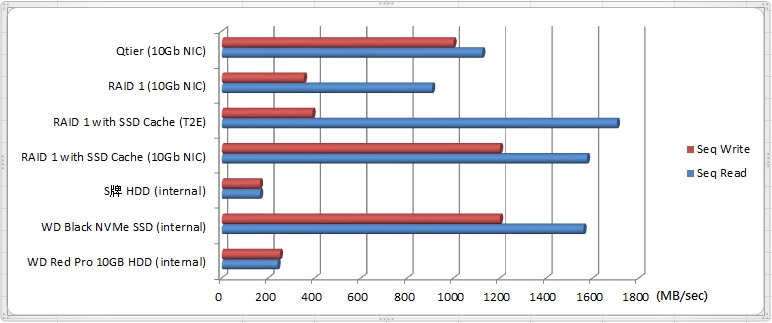 ▲ 上图为储存媒体组态速度之长条图,经由图表分析可得知HDD在以SSD作为快取机制时,可大幅增进读写效能,速度与WD Black NVMe SSD同级别。 ▲ 上图为储存媒体组态速度之长条图,经由图表分析可得知HDD在以SSD作为快取机制时,可大幅增进读写效能,速度与WD Black NVMe SSD同级别。WD提供高容量且多维度耐震的WD Red Pro系列NAS专用硬碟,WD Black NVMe SSD系列也是电脑玩家心目的梦幻逸品,以QTier整合SSD+HDD或以SSD担任Cache Disk的先锋工作,才能搭配QNA-T310G1T网路卡以10Gb网路速度传输。 TVS-472XT提供ThunderBolt 3的外接式介面,提供40Gbps内部汇流排级别的传输性能,透过T2E实测传输速率高达1704MB/sec(13Gbps),突破10Gb网路速度的天际线,让传输大档案时不用等到天荒地老,QNAP更将企业级存储设备才有的储存池功能下放到SOHO级的TVS-472XT NAS。如果想建构区域网路内的超高速传输环境,可以参考推荐本文的产品架构。
|
|||